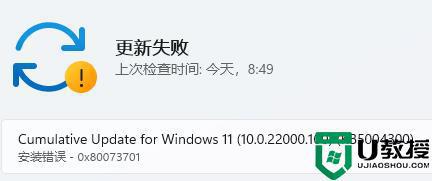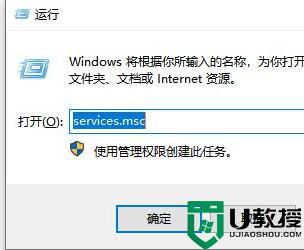Win10 21H2怎么安装 更新Win10 21H2的两种方法
时间:2023-10-16作者:bianji

如往常一样,微软依然提供了两种获取 Windows 10 21H2 更新的方式:
● 使用 更新助手(Update Assistant)
● 借助 媒体创建工具(Media Creation Tool)

下载并打开更新助手后,Windows 10 用户可轻松点击几次“下一步”,即可自动获取 2021 年 11 月更新。

资料图(仅供参考)


另一种方法是借助媒体创建工具来制作 ISO 安装光盘(或基于 USB 的移动存储介质),当然你也可以选择“立即更新这台 PC”。

接受了许可协议后,媒体创建工具将按照用户的选择,从云端下载缓存安装文件,并生成所需的 ISO 镜像、或制作 USB 移动存储的安装引导盘。

如果不是为本机升级,媒体创建工具会提示你选择对应的语言、版本、以及 PC 架构(32 位 x86、或 64 位 x64)。

指定选项和路径之后,根据网络状况的不同,你可能需要耐心等待数小时。

完成制作后,你可尝试刻录 ISO 镜像、或通过 USB 移动安装引导盘,在其它设备上更新 Windows 10 21H2、或执行全新安装。